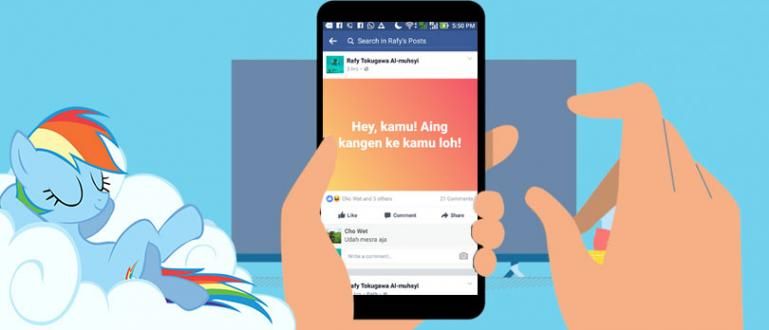إن كيفية التعامل مع جهاز كمبيوتر محمول بطيء هي في الواقع سهلة للغاية إذا كنت تعرف بالفعل كيف. هنا يشرح Jaka كيفية جعل الكمبيوتر المحمول الخاص بك لا يبطئ بعد الآن.
يمكنك القيام بذلك بعدة طرق سهلة طالما أنك تعرف الأسباب الرئيسية التي تؤدي إلى انخفاض أداء الكمبيوتر المحمول.
ليس فقط أجهزة الكمبيوتر ، أجهزة الكمبيوتر المحمولة ليست خالية من المشاكل المختلفة. واحد منها الكمبيوتر المحمول بطيء بعد وقت طويل من الاستخدام.
حتى أن البعض منكم قد يكون قد واجه جهاز كمبيوتر محمول جديدًا بطيئًا على الرغم من أنك اشتريته منذ بعض الوقت ، يا عصابة.
حسنًا ، هذه المرة سيراجع جاكا أسباب بطء الكمبيوتر المحمول و كيفية إصلاح جهاز كمبيوتر محمول بطيء التي يمكنك ممارستها بسهولة. اسمع ، تعال!
أسباب بطء جهاز الكمبيوتر المحمول وكيفية التغلب عليه
 مصدر الصورة: laptopmag.com (توجد معظم حالات الكمبيوتر المحمول البطيئة في أنظمة التشغيل Windows 7 و 8 و 10.)
مصدر الصورة: laptopmag.com (توجد معظم حالات الكمبيوتر المحمول البطيئة في أنظمة التشغيل Windows 7 و 8 و 10.) قبل البدء في التعامل مع جهاز كمبيوتر محمول بطيء ، من الجيد أن تعرف مسبقًا السبب الجذري للكمبيوتر المحمول البطيء.
هناك عدة عوامل أسباب بطء الكمبيوتر المحمول عند تصفح الإنترنت أو حتى عندما لا تقوم بأي نشاط.
- كثير جدا برامج بدء التشغيل الاسم المستعار البرمجيات من يدخل معرفتي تلقائيًا عند تشغيل الكمبيوتر المحمول. المزيد والمزيد البرمجيات، ثم الكمبيوتر المحمول يكون أبطأ عندما حذاء طويل.
- سن القرص الصلب قديم جدا. سيؤثر نوع HDD الأقدم ، بالطبع ، على الأداء العام للكمبيوتر المحمول.
- القرص الصلب ممتلىء حسب بيانات المستخدم. قال حتى خبير القرص الصلب سيؤدي وجود نسبة كاملة تصل إلى 95٪ إلى إبطاء الكمبيوتر المحمول بنسبة تصل إلى 50٪.
- سعة ذاكرة الوصول العشوائي وهو صغير جدًا ، لأن معظم ذاكرة الوصول العشوائي المستخدمة في أجهزة الكمبيوتر المحمولة ذات الأسعار المعقولة تتراوح من 2 إلى 4 جيجابايت فقط.
- الجري كثيرا البرمجيات خلال مرة واحده زيادة أداء ذاكرة الوصول العشوائي. خاصة إذا برنامج متعدد المهام ثقيل مثل Photoshop و Premiere على سبيل المثال بسعة 4 جيجابايت من ذاكرة الوصول العشوائي.
- كثير جدا الوظائف الإضافية على المتصفحات ، مثل Internet Download Manager و AdBlocker وغيرها. دون وعي المتصفح يصبح مثقلًا ويبطئ الكمبيوتر المحمول عند تصفح الإنترنت.
- جدا عديدة التبويب افتتح تشغيل المتصفح. لأنه تبين أن هذا يمثل استنزافًا كبيرًا لذاكرة الوصول العشوائي للكمبيوتر المحمول ، خاصةً إذا كان الموقع الذي يتم فتحه به ميزات تحديث تلقائي.
- الكمبيوتر المحمول يهاجمه فيروس مما قد يؤدي إلى إبطاء الكمبيوتر المحمول أو حتى إتلافه. لهذا السبب يجب أن تكون حذرًا من العديد من الملفات المشبوهة ، حسنًا؟ عبر الانترنت ولا غير متصل على الانترنت.
- برنامج مكافحة الفيروسات نشط للغاية. بالرغم ان البرمجيات هذا فعال في إزالة الفيروسات ، ولكن تطبيقات مكافحة الفيروسات التي تعمل على معرفتي سيؤدي بالتأكيد إلى إبطاء الأداء القرص الصلب في نفس الوقت جهاز كمبيوتر محمول.
- نادرا ما تفعل التحديثات نظام التشغيل، كل من مستخدمي Windows و MacOS. لأنه ليس من غير المألوف التحديثات سيعمل نظام التشغيل على إصلاح العيوب التي تتسبب في إبطاء الكمبيوتر المحمول.
كيفية إصلاح جهاز كمبيوتر محمول بطيء لنظام التشغيل Windows 7 و 8 و 10
تعرف بالفعل لماذا الكمبيوتر المحمول بطيء؟ إذا كان الأمر كذلك ، يمكنك البدء في معالجته بطريقة تناسب السبب الجذري على أفضل وجه.
ستكون طريقة التعامل مع جهاز كمبيوتر محمول بطيء أدناه مفيدة جدًا بشكل عام لمستخدمي نظام التشغيل Windows ، مثل Windows 7 و Windows 8 و Windows 10.
ربما حتى بدون التطبيق أو تثبيت حتى لو كررتها ، عليك فقط اتباع القليل كيفية حماية الكمبيوتر المحمول من التباطؤ التي ستراجعها ApkVenue بالكامل أدناه!
1. استبدال القرص الصلب (HDD) بـ SSD
 مصدر الصورة: techradar.com
مصدر الصورة: techradar.com إذا اتضح أن المشكلة تأتي من القرص الصلب (HDD) ، فإن الخطوة الأولى التي يمكنك القيام بها هي تنفيذ العملية إلغاء التجزئة لتحديث أدائها.
إذا كانت هذه الطريقة للتغلب على جهاز كمبيوتر محمول بطيء يعمل بنظام Windows 10 وغيرها لا تزال غير فعالة ، فيمكنك التغيير إلى أحدث محرك أقراص صلبة أو استخدام أقراص الحالة الصلبة (SSD).
الفرق بين HDD و SSD بصرف النظر عن الأداء ، سيجعل العملية بالتأكيد حذاء طويل تكون أسرع وأكثر استجابة.
يوصى بشدة باستخدام SSD فقط لتحميل نظام التشغيل ، لأن حجمه صغير نسبيًا حاليًا والسعر باهظ أيضًا مقارنة بـ HDD.
2. هل ترقيات سعة ذاكرة الوصول العشوائي
 مصدر الصورة: laptopmag.com (أسهل طريقة لمنع الكمبيوتر المحمول من التباطؤ هي شراء وإضافة ذاكرة الوصول العشوائي.)
مصدر الصورة: laptopmag.com (أسهل طريقة لمنع الكمبيوتر المحمول من التباطؤ هي شراء وإضافة ذاكرة الوصول العشوائي.) الى جانب القيام به تطوير على محرك الأقراص الثابتة ، يمكنك أيضًا تجربة كيفية حل جهاز كمبيوتر محمول بطيء على نظام التشغيل Windows 10 وغيره من خلال القيام بذلك سعة ذاكرة RAM إضافية على الكمبيوتر المحمول الخاص بك.
بشكل عام ، ستزود الشركات المصنعة لأجهزة الكمبيوتر المحمول الكمبيوتر المحمول بسعة ذاكرة وصول عشوائي تتراوح من 2 إلى 4 جيجابايت. على الرغم من أن الجري البرمجيات يتطلب حاليا كمبيوتر محمول 8GB RAM ، عصابة.
لذلك ، يمكنك إضافة ذاكرة الوصول العشوائي إلى ملف فتحات وهو متاح. ولكن قبل ذلك ، تأكد أولاً من نوع ذاكرة الوصول العشوائي (DIMM أو SODIMM) والسعة والسرعة ، نعم!
3. القيام بالعلاج المعدات بشكل روتيني
 مصدر الصورة: bestcpucoolers.com
مصدر الصورة: bestcpucoolers.com كثير من الناس ينسون أحيانًا هذا الشيء المهم. اتضح أنه حتى يتمكن أداء الكمبيوتر المحمول من الاستمرار في السرعة ، تحتاج إلى القيام بذلك من حين لآخر اعمال صيانة المعدات.
بالإضافة إلى تنظيف نفايات الكمبيوتر المحمول ، على الأقل عليك أيضًا أن تفعل كيفية التعامل مع أجهزة الكمبيوتر المحمولة البطيئة التي تعمل بنظام Windows 8 وغيرها مرة واحدة على الأقل في السنة ، كما تعلم.
كيفية تنظيف الكمبيوتر المحمول حتى لا يبطئ يمكن بدء تشغيله من المروحة ، اللوحة الأم، حتى الاستبدال معجون حراري على معالج الكمبيوتر المحمول ، عصابة.
كيفية التغلب على جهاز كمبيوتر محمول بطيء آخر ...
4. استخدام ملحقات دعم الكمبيوتر المحمول
 مصدر الصورة: digitaltrends.com
مصدر الصورة: digitaltrends.com أحد أسباب بطء الكمبيوتر المحمول هو ارتفاع درجة الحرارة مما يؤثر أيضًا على الأداء والأداء. يمكنك إضافة ملحقات على سبيل المثال لوحة التبريد أو مروحة إضافية للحفاظ على درجة حرارة الكمبيوتر المحمول.
بالإضافة إلى ذلك ، يمكنك أيضًا استخدام ملفات مبرد فراغ والتي يمكنها أيضًا امتصاص الهواء الساخن للخارج والتي تكون وظيفتها هي نفسها أيضًا للحفاظ على درجة حرارة الكمبيوتر المحمول باردة.
كيفية جعل الكمبيوتر المحمول لا يبطئ عند تصفح الإنترنت والقيام بأنشطة أخرى يبدو تافهاً ، لكن التأثير محسوس تمامًا ، كما تعلم!
5. هل مسح كامل مع برمجة مضاد للفيروسات
 مصدر الصورة: hostpapa.ca (إجراء فحص ناجح للفيروسات كطريقة للتعامل مع تأخر الكمبيوتر المحمول بسبب الفيروسات.)
مصدر الصورة: hostpapa.ca (إجراء فحص ناجح للفيروسات كطريقة للتعامل مع تأخر الكمبيوتر المحمول بسبب الفيروسات.) عادةً ما تزيد الفيروسات من أداء الكمبيوتر المحمول بحيث تشعر بالبطء عند استخدامه. أحد الحلول لهذه المشكلة ، بالطبع ، هو البرمجيات أفضل مضاد فيروسات.
العديد من التوصيات البرمجيات مكافحة فيروسات الكمبيوتر المحمول التي يمكن استخدامها. حسنًا ، توصي ApkVenue أيضًا بعمل ملفات مسح كامل بانتظام مرة واحدة على الأقل في الأسبوع.
أيضًا ، لا تنس إيقاف تشغيل الميزة المسح التلقائي بحيث لا يعمل برنامج مكافحة الفيروسات معرفتي أنت وتجعل الكمبيوتر المحمول الخاص بك حتى أبطأ!
6. إلغاء تثبيت البرنامج غير ضروري
 مصدر الصورة: ghacks.net
مصدر الصورة: ghacks.net هل شعرت يومًا أن الكمبيوتر المحمول الجديد بطيء على الرغم من شرائه للتو؟ عند استخدام جهاز كمبيوتر محمول ، فإن Jaka متأكد من أن لديك تثبيت عديدة البرمجيات إلى عدد لا يحصى ، أليس كذلك؟
في الواقع ، العديد من البرمجيات التي نادرا ما تستخدمها. حسنًا ، لمعرفة كيفية التعامل مع جهاز كمبيوتر محمول بطيء معلق ، افعل ذلك برنامج إلغاء التثبيت هذا ليس مطلوبًا ، أيها العصابة.
يمكن أن تكون كيفية حل جهاز كمبيوتر محمول بطيء على نظام التشغيل Windows 10 من خلال القائمة الافتراضية الموجودة في الإعدادات أو باستخدام برنامج إلغاء التثبيت، كما كلنر و اخرين.
7. ارتداء برمجة نسخة قديمة
 مصدر الصورة: versionmuseum.com
مصدر الصورة: versionmuseum.com إيتس، لا تفخر باستخدامه البرمجيات طويل! لأن، تحديثات البرنامج الأحدث على الرغم من أنه يوفر العديد من الميزات ، إلا أنه يمكن أن يثقل كاهل جهازك.
كحل ، يمكنك القيام بكيفية إصلاح جهاز كمبيوتر محمول بطيء بواسطةتثبيت نظام التشغيل الإصدارات القديمة التي تحتوي بشكل عام على ميزات أساسية لا تختلف كثيرًا عن الإصدار الأقدم التحديثات-له.
على سبيل المثال ، يمكنك الحصول على مجموعة Adobe Photoshop CS2 و Microsoft Office 2013 وغيرها. اين البعض البرمجيات إنه بالتأكيد أخف وزنا ويمكنك حتى الحصول عليه مجانًا ، كما تعلم!
8. الاستخدام الداعم البرمجيات
 مصدر الصورة: ccleaner.com (كيفية تنظيف الكمبيوتر المحمول بحيث لا يبطئ من خلال تنظيف "الملفات غير المرغوب فيها" باستخدام معزز البرامج.)
مصدر الصورة: ccleaner.com (كيفية تنظيف الكمبيوتر المحمول بحيث لا يبطئ من خلال تنظيف "الملفات غير المرغوب فيها" باستخدام معزز البرامج.) يمكن أن يؤدي الاستخدام دون الأمثل إلى بطء أداء الكمبيوتر المحمول وتعطيله. حتى تجعل الأمور أسهل ، يمكنك ذلكتثبيتالبرمجيات دعم الأداء مثل التطبيقات التعزيز.
كم العدد البرمجيات التي يمكنك تجربتها ، مثل كلنر دان نظام الرعاية المتقدمة، و اخرين. كيفية التعامل مع جهاز كمبيوتر محمول بطيء دون إعادة تثبيته ، يجب أن تحاول حقًا.
برنامج تقوية سيتم إجراء التحسين ، على سبيل المثال الحذف متصفح التاريخ، حذف بسكويت و مخبأ، حذف سلة المهملات، وغيرها التي تؤثر على أداء الكمبيوتر المحمول.
9. تنظيف نفايات الكمبيوتر المحمول
بالإضافة إلى ذلك ، هناك أيضًا طريقة للتغلب على جهاز كمبيوتر محمول بطيء باستخدام Temp ، أي تنظيف الملفات المؤقتة المدفونة على جهاز الكمبيوتر المحمول الخاص بك.
فيما يلي الخطوات التي يمكنك اتخاذها لتنظيف القمامة على جهاز كمبيوتر محمول باستخدام الأمر يركض حتى يتم تسريع الكمبيوتر المحمول مرة أخرى.
- الخطوة 1 - افتح البرنامج يركض بالنقر فوق رمز البدء ، وكتابة "تشغيل" في حقل البحث.

الخطوة 2 - بعد أن تظهر عملية البحث البرنامج المناسب ، اضغط على البرنامج لفتح نافذة أوامر على البرنامج يركض.
الخطوه 3 - اكتب الأمر ٪مؤقت٪ في هذا البرنامج ، ثم اضغط على مفتاح الإدخال.

- الخطوة 4 - سيظهر هذا الأمر ملفات مؤقتة المخزنة على الكمبيوتر المحمول أو على الكمبيوتر الذي تستخدمه.

كما ترى في عينة الصورة التي يتضمنها ApkVenue ، هذا الأمر سيظهر عشرات إلى مئات ملفات مؤقتة مخزنة على الكمبيوتر المحمول الخاص بك.
يمكنك حذف كل هذه الملفات ، أو إذا كانت هناك برامج معينة تريد الاحتفاظ بها ملفات مؤقتةيمكنك البحث عنه أولاً وعدم تضمينه في عملية الحذف.
هذه الطريقة الثانية التي يوصي بها Jaka إذا كنت تريد حقًا الحفاظ عليها ملفات مؤقتة في برامج معينة.
إذا لم يكن الأمر كذلك ، فمن الأفضل استخدام الطريقة الأولى لتنظيف القمامة على الكمبيوتر المحمول لأنها أكثر عملية في تحسين أداء الكمبيوتر المحمول.
10. إزالة الفيروسات على أجهزة الكمبيوتر المحمول مع CMD
بالإضافة إلى استخدام برنامج مكافحة الفيروسات ، يمكنك أيضًا استخدام موجه الأوامر المعروف أيضًا باسم CMD لإزالة الفيروسات التي تسبب بطء أجهزة الكمبيوتر المحمولة.
يمكن التدرب على كيفية التغلب على جهاز كمبيوتر محمول بطيء مع CMD على أجهزة الكمبيوتر المحمولة أو أجهزة الكمبيوتر أو أجهزة الكمبيوتر مع جميع إصدارات نظام التشغيل Windows. استمع بعناية ، نعم!
- الخطوة 1: أولا ، انقر فوق يبدأواكتب كمد. إذا وجدته ، لا تلعب ، فقط انقر. عليك النقر بزر الماوس الأيمن للتشغيل كمسؤول. وبالتالي، تشغيل كمسؤول.

- الخطوة 2: على سبيل المثال ، ما تريد الذهاب إليه هو قائد D ، ثم اكتب دير D: attrib -s -h / s / d . واضغط دخول. إذا كنت تريد التحقق قائد بخلاف D ، فما عليك سوى استبدال الحرف D بالموقع قائد التي تملكها.

- الخطوه 3: بعد أن تفعل ذلك ، إذن موجه الأمر سوف يستكشف قائد المحدد وتحميل جميع الملفات قائد ال.

- الخطوة الرابعة: بعد ذلك ، ابحث عن الملفات غير العادية بالتنسيق .إملف تنفيذى، والتي إذا لم تكن قد قمت بتثبيتها من قبل ، فاحذفها عبر موجه الأمر هذه.

- الخطوة الخامسة: إذا كان لا يمكن حذفه ، يمكنك ذلك بحث وحدها في يركض، ثم احذف الملف. يمكنك أيضًا استخدام REGEDIT ، أي بواسطة يبدأ >يركض >رجديت >يحرر >تجد > أدخل اسم ملف الفيروس الذي وجدت فيه موجه الأمر، واحذف الكل التسجيل الذي يتضمن المجلد بالرغم من ذلك.

11. استخدم نظام التشغيل سطح المكتب ضوء
 مصدر الصورة: linuxinsider.com
مصدر الصورة: linuxinsider.com لقد وقعت في حب استخدام نظام التشغيل سطح المكتب هذا؟ على الرغم من أنها تعتبر مثمرة للغاية ، ولكن شبابيك ثقيل جدا ، لول.
حسنًا ، إذا كنت تستخدم جهاز كمبيوتر محمولًا بمواصفات متواضعة ، فمن الجيد التبديل إلى نظام تشغيل بخلاف Windows مثل نظام تشغيل Linux بحيث لا يبطئ الكمبيوتر المحمول.
واحد منها نظام تشغيل لا نهاية له والتي يمكنك استخدامها مجانًا! بالطبع ، يمكنك أيضًا القيام بهذه الطريقة كطريقة للتغلب على الكمبيوتر المحمول البطيء عند تشغيله.
12. تثبيت إعادة تعيين نظام التشغيل Windows
 مصدر الصورة: tipstrix.com
مصدر الصورة: tipstrix.com الطريقة الأخيرة للتعامل مع تأخر الكمبيوتر المحمول أو بطئه أو تعليقه هي القيام بـ تثبيت إعادة تعيين Windows، عصابة.
هنا يمكنك أيضًا معرفة سبب بطء الكمبيوتر المحمول. يكون خطأ بسبب البرمجيات أو المعدات. على سبيل المثال ، الكمبيوتر المحمول بطيء بعد التحديثات نوافذ ، عصابة.
لإعادة تثبيت نظام التشغيل Windows ، تمت مراجعة ApkVenue بالفعل في المقالة السابقة. إنه سهل ولا تحتاج إلا إلى استخدامه ذاكرة بياناتمضحك جدا!
حسنًا ، هذا هو السبب في الحال كيفية إصلاح جهاز كمبيوتر محمول بطيء وهو أمر سهل وسهل بالنسبة لك لممارسة نفسك.
أنا متأكد من أنه يمكنك القيام بذلك بنفسك ، عصابة. ما رأيك في سبب بطء جهاز الكمبيوتر المحمول وكيفية إصلاحه يا عصابة؟
هل ترغب في امتلاك جهاز كمبيوتر محمول قادر على أداء المهام وممارسة الألعاب والعمل؟ تحقق من الفيديو أدناه!
اقرأ أيضًا مقالات حول أجهزة الكمبيوتر المحمولة أو غيرها من المقالات الشيقة من Fanandi Prima Ratriansyah